チャットルームのメッセージを読んだり、投稿したり、削除したりする方法を教えてください。
チャットルームに移動します。
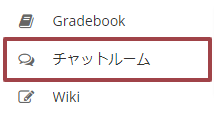
サイトのメニューからチャットルームツールをクリックします。
チャットルームのメッセージを読むには?
ルームを変更をクリックすると、デフォルトの部屋(サイトリーダーが指定した部屋)に入ります。
- 部屋を変更するには、上部のルームを変更をクリックして、入りたい部屋を選択します。
- 現在、誰が参加しているかは、画面右側のチャットにいるユーザで確認できます。
- メッセージは時系列で表示され、最新のものが一番下に表示されます。メッセージには常に送信者が表示されます。また、名前の横には、ユーザのプロフィール写真が表示されます。
- メッセージが投稿された日付や時間の表示・非表示を切り替えるには、表示ドロップダウンリストから次のオプションを選択します。「時刻のみ」、「日付及び時刻」、「日付のみ」、「日付または時刻のどちらか」、「IDだけ」のいずれかを選択します。
- 表示するメッセージ数を変更するには、2つ目のドロップダウンリストから次のオプションを選択します。「直近100個のメッセージ」、「直近10個のメッセージ」、「過去3日間」、「メッセージ履歴なしを表示」のいずれかを選択します。(「メッセージ履歴なしを表示」を選択した場合は、この選択を行った後に投稿されたメッセージのみが表示されます)
チャットルームのメッセージを投稿します。
ウィンドウ下部のテキストボックスにメッセージを入力し、メッセージを追加をクリックするか、キーボードのEnterキーを押してください。
注:一度追加されたメッセージは、教員または特別な権限を持つ参加者のみが削除することができます。
まだ送信していないメッセージを破棄するには、クリアをクリックします。
チャットルームのメッセージを削除するには
チャットルームのメッセージを削除するには、削除権限のあるユーザで、その投稿の横にあるゴミ箱アイコン(このメッセージを削除)をクリックします。
注:ゴミ箱のアイコンが表示されていない場合は、メッセージを削除する権限がありません。
削除の確認
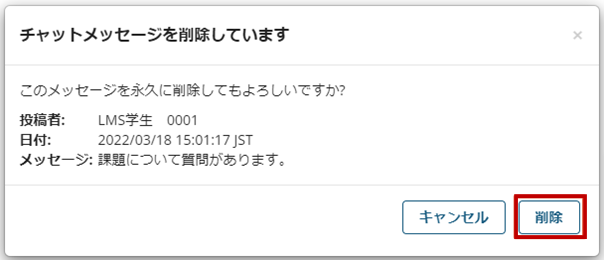
削除を確認するメッセージが表示されます。メッセージを削除してよければ、削除ボタンをクリックして確定します。
ヒント:チャットルームのすべてのメッセージを永久に削除するには、ツールを管理をクリックし、履歴のクリアをクリックします。削除を確認するメッセージが表示されますので、削除してよろしければ、削除をクリックして確定します。


